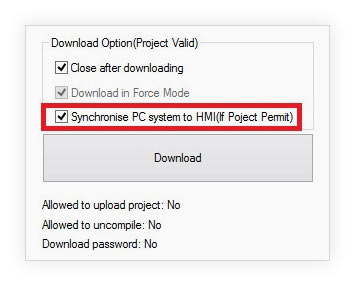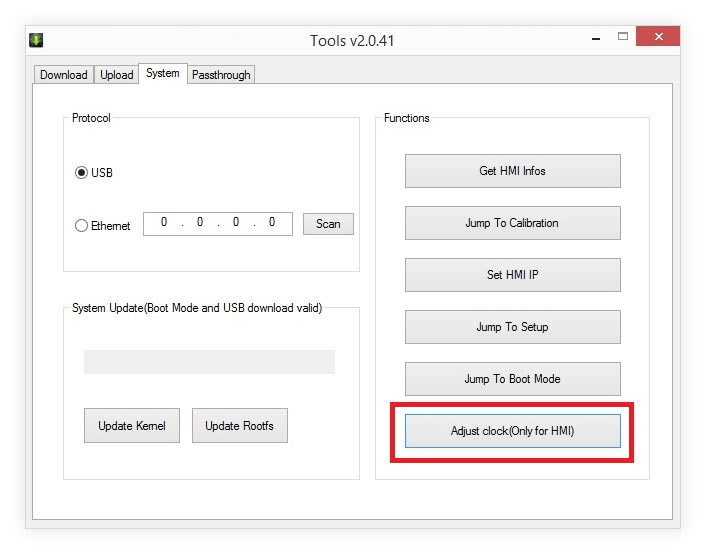Сенсорная емкостная панель оператора ELHART ECP

 Диагонали экрана 7″ и 10″
Диагонали экрана 7″ и 10″
 Сенсорный емкостный дисплей
Сенсорный емкостный дисплей
 RS-232, RS-485, RS-422, Ethernet
RS-232, RS-485, RS-422, Ethernet
 USB-host, USB-device
USB-host, USB-device
 Отличное соотношение цена/качество
Отличное соотношение цена/качество
Документация и ПО
| Наименование | Тип документа | Размер | Тип файла |
|---|---|---|---|
| ELHART HMI Soft (2.8.12165.0) | Программное обеспечение | 1 GB | zip |
| ELHART HMI Soft (2.8.12165.0-ForXP) | Программное обеспечение | 1 GB | zip |
| ELHART HMI Soft (3.0.15518.0) | Программное обеспечение | 860 MB | zip |
| ELHART HMI Soft (3.0.15518.0-ForXP) | Программное обеспечение | 886 MB | zip |
| Русская клавиатура | Программное обеспечение | 7 MB | zip |
| Паспорт. Панели оператора ELP, ECP | Паспорт | 165 KB | |
| Руководство по эксплуатации. Панели оператора ExP (V4) | Руководство по эксплуатации | 32 MB | |
| Панели оператора ELHART | Каталог | 2 MB | |
| Библиотека EPLAN для приборов и датчиков ELHART (v2.9) | Библиотека E-PLAN | 13 MB | zip |
| 3D-модели ExP | CAD библиотека | 8 MB | zip |
| Декларация о соответствии ТР ТС 020, ТР ЕАЭС 037 - Панели оператора серий ЕСР, ELP | Декларации о соответствии (ТС и ЕАЭС) | 974 KB |
| Наименование | Наличие | Цена с НДС | |
|---|---|---|---|
|
ECP-07 Панель оператора 7", 1024х600, IPS, 16млн.цв., мультитач, 16х9, Ethernet(10/100МБит), USB Host, USB Device, SD Card, COM1(RS232/RS485/RS422), COM2/COM4(RS485), COM3(RS232), Flash 128Mb, RAM 128Mb, IP65, -10..60С, питание =9..28В
|
В наличии | 31 901 | Купить |
|
ECP-10 Панель оператора 10", 1024х768, IPS, 16млн.цв., мультитач, 4х3, Ethernet(10/100МБит), USB Host, USB Device, SD Card, COM1(RS232/RS485/RS422), COM2/COM4(RS485), COM3(RS232), Flash 128Mb, RAM 128Mb, IP65,-10..60С, питание =9..28В
|
В наличии | 50 751 | Купить |
Операторские панели ELHART прекрасно зарекомендовали себя в работе, гибкая линейка моделей позволяет подобрать панель по функционалу, размеру и цене под конкретную задачу.
Графическое оформление, элементы управления и логика работы определяется пользователем в процессе конфигурации при помощи бесплатного программного обеспечения «ELHART HMI Soft».
Особенности сенсорной емкостной панели оператора ELHART ECP
- Узкие рамки вокруг дисплея.
- Режим симуляции панели оператора.
- Библиотека графических примитивов.
- Построение графиков и архивных трендов.
- Простой и понятный интерфейс пользователя.
- Функция отправки электронных писем (email).
- Бесплатная среда разработки ELHART HMI Soft.
- Защитное стекло, устойчивое к появлению царапин.
- Создание анимированных и движущихся компонентов.
- Поддержка большинства промышленных контроллеров с уже готовыми конфигурациями.
- VNC-сервер позволяет управлять экраном панели с удаленного ПК при помощи бесплатного VNC-клиента.
- Поддержка макросов позволяет решить некоторые задачи автоматизации без ПЛК средствами самой панели.
- Ведение архивов, хранение рецептов на внешних USB-накопителях. Списки тревог, событий, действий оператора.
- Функция виртуального СОМ-порта позволяет использовать панель в качестве преобразователя Ethernet: RS-232 / RS-485.
- FTP-сервер позволяет получать доступ к файлам, хранящимся в памяти панели или подключенных к ней внешних носителей при помощи FTP-клиента.
- Просмотр файлов в формате *.pdf и графических изображений, просмотр корневого каталога памяти панели и подключенных к ней внешних носителей.
- Емкостный сенсорный экран с поддержкой функций Multitouch, управления жестами: изменение масштаба графиков движением двух пальцев, прокручивание списков, листание экранов проекта, возврат на главный экран движением пяти пальцев.
Полезные статьи:
- Подключение ПИД-регулятора ECD2-M к панели оператора ECP-07 по интерфейсу RS-485. Создание графика и ведение архива измеренной величины
- Подключение панели оператора ELHART ECP / ELP к преобразователю частоты EMD-MINI
- Прием и отправка SMS-сообщений с панелей оператора ELHART (пример работы с асинхронным интерфейсом)
- Подключение панели оператора ELHART ELP-04 к ПЛК Delta DVP14SS211R
- Подключение панели оператора ELHART ECP к ПЛК Siemens S7-1200
- Удалённый доступ к панелям оператора ELHART серии ECP при помощи VNC-клиента
- Управление с операторской панели ELHART ECP-07 несколькими ПЛК Pixel (Segnetics)
Технические характеристики сенсорной панели оператора ELHART ECP
| Артикул | ECP-07 | ECP-10 |
|---|---|---|
| Диагональный размер экрана | 7″ | 9,7″ |
| Разрешение экрана | 1024×600 пикселов | 1024×768 пикселов |
| Соотношение сторон | 16:9 | 4:3 |
| Тип и подсветка экрана | TFT LCD, IPS, 16 млн. цветов, мультитач, стекло, емкостный |
|
| Материал корпуса | поликарбонат | |
| Степень защиты | IP65 (со стороны лицевой панели) IP20 (с задней стороны) |
|
| Микро-процессор | ARM Cortex A8, 600 МГц | |
| Flash-память | 128 Мб | |
| SDRAM-память | 128 Мб | |
| СОМ-порты | COM1: RS-232 / RS-485 / RS-422 COM2 / COM4: RS-485 COM3: RS-232 |
|
| Ethernet-порт | 10/100 МБит | |
| USB-порты | 1×USB Host, 1×USB Device | |
| Поддержка SD-карт памяти | да | |
| Часы и календарь реального времени | да | |
| Рабочая температура | -10…60 °C | |
| Относительная влажность | 10…90 % (без образования конденсата) | |
| Питание | =9…28 В | |
| Энергопотребление | 6 Вт | |
| Масса нетто | 680 г | 1100 г |
Габаритные размеры операторских панелей ELHART серии ECP
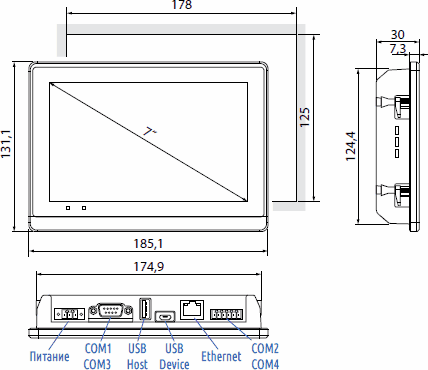
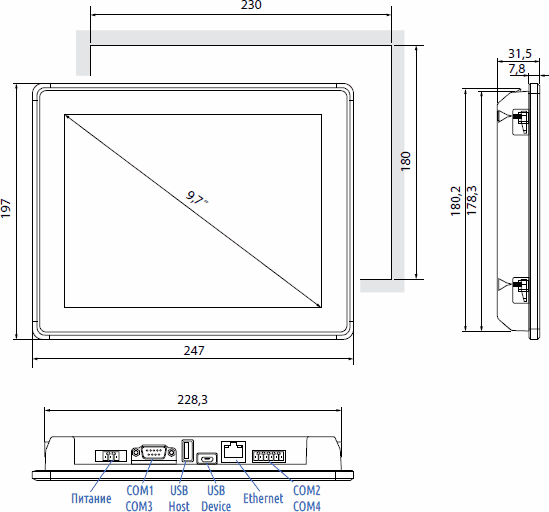
Вопросы и ответы (FAQ)
С настройками по умолчанию подсветка экрана выключается через 10 минут бездействия.
Изменить время отключения подсветки или совсем выключить эту функцию можно в общих настройках системы: Настройки → Настройки системы → Общие настройки, раздел Подсветка и заставка.
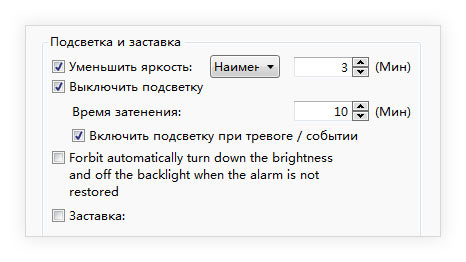
Скорректировать значение часов реального времени можно двумя способами:
-
Выбрать на панели инструментов Инструменты → Загрузить. В открывшемся окне Tools. установить галочку Synchronise PC system to HMI. Тогда при загрузке проекта в панель часы реального времени примут значение текущего системного времени на компьютере.

-
Если необходимо установить значение часов реального времени без загрузки проекта или время, отличное от системного времени ПК, то сделать это можно в том же окне Tools, перейдя во вкладку System → Adjust clock.

Смотреть видео на Rutube
Смотреть видео на Youtube
Да, такая возможность есть если в ELHART HMI Soft были включены следующие настройки: Выгрузка и Декомпиляция. Находятся данные пункты в пункте Настройки → Настройки системы → Общие настройки, раздел Защита проекта.
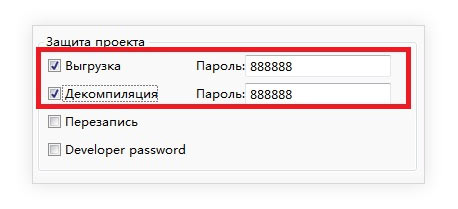
По умолчанию эти функции отключены и если проект был загружен с настройками по умолчанию то выгрузить проект из панели не получится.
Смотреть видео на Rutube
Смотреть видео на Youtube
Сменить модель панели можно через меню Настройки → Настройки HMI → Сменить тип HMI.
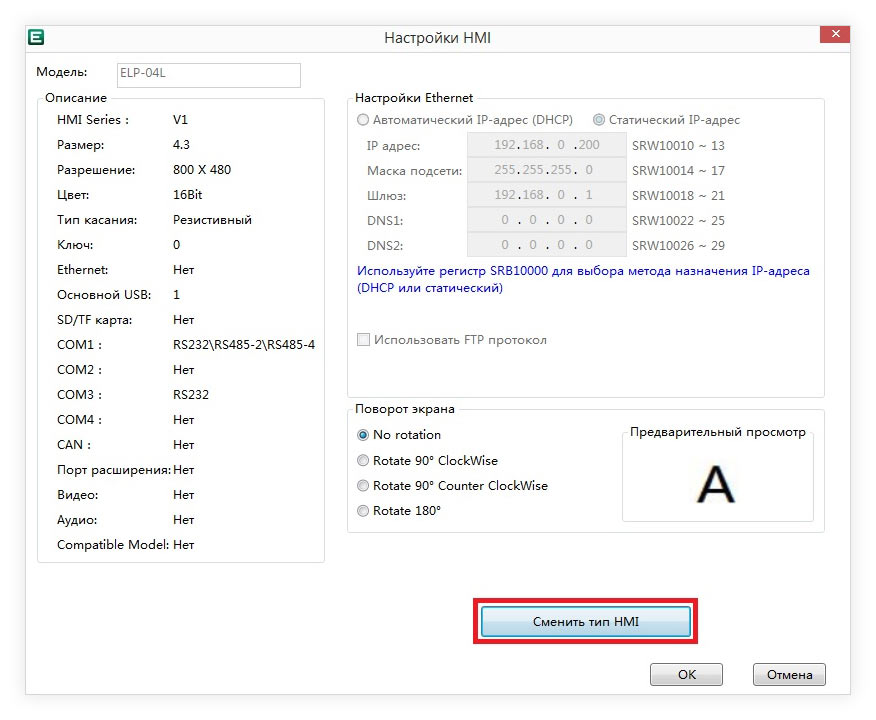
В открывшемся окне в верхнем правом углу в пункте Целевая модель HMI выбрать нужную модель панели и нажать кнопку Заменить.
В проекте панели используется взаимодействие с внешним USB-накопителем который не подключен либо неисправен.
На выключенной панели оператора нажать на экран в любом месте и подать питание, удерживать до загрузки панели. После загрузки появится экран, через которое можно перейти в системное меню.
Перейти в меню Настройки → Настройки системы → Сбор данных:
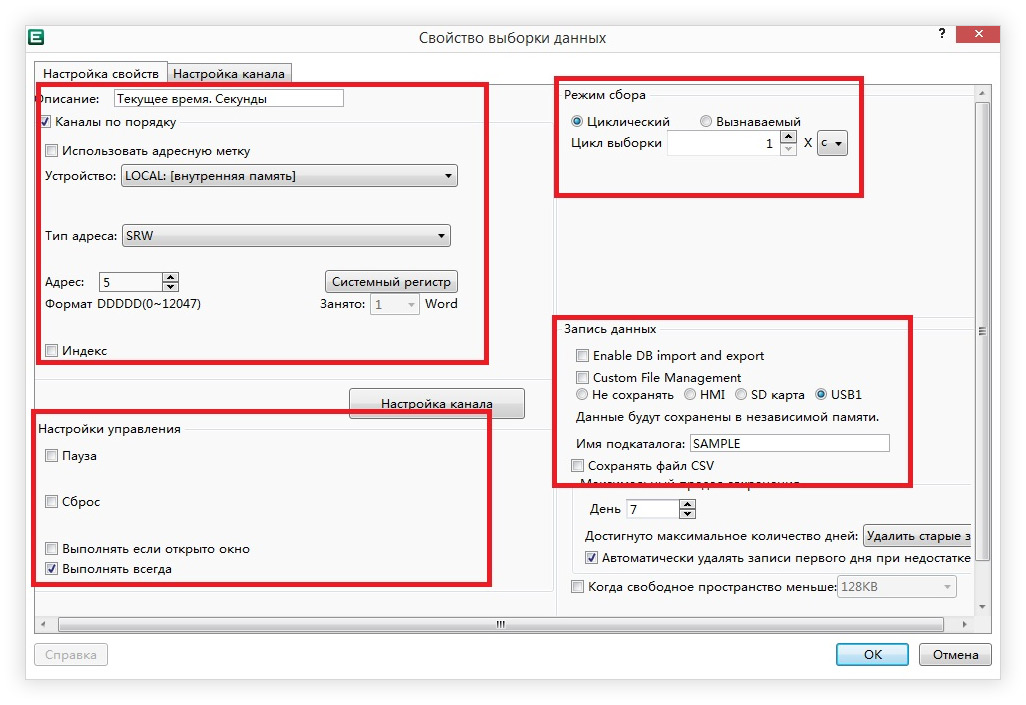
В открывшемся окне необходимо указать регистр, из которого будут сохраняться данные (в данном примере используется системный регистр секунд часов реального времени), режим сбора — циклический или активируемый по условию, в разделе Запись данных установить USB1 и задать названия файла. Затем перейти во вкладку Настройки канала и добавить канал опроса:
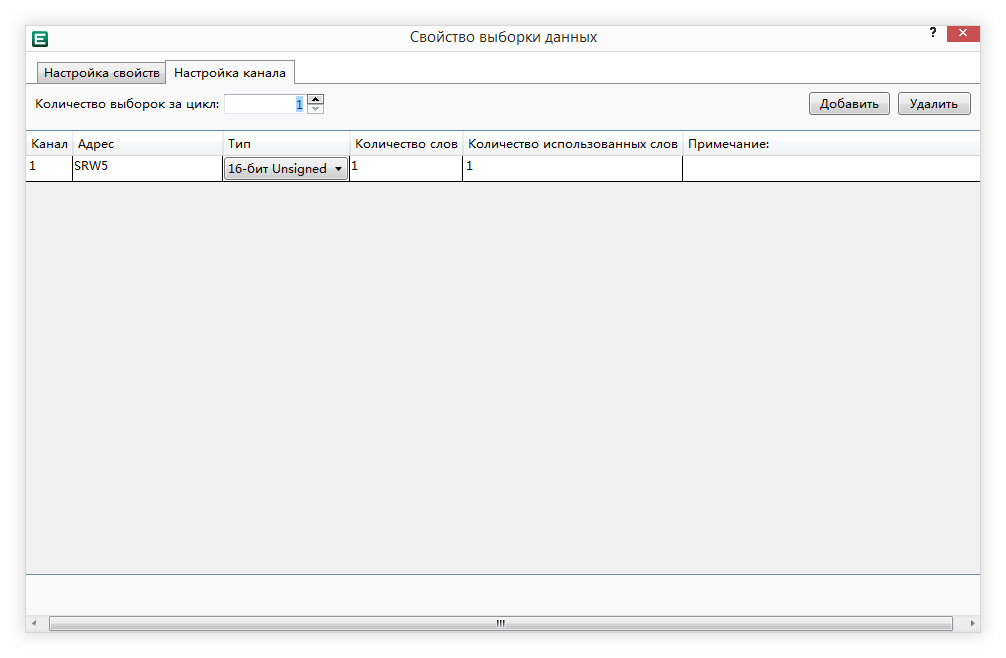
В результате на USB-накопителе появится файл с заданным названием в папке database.
LB — битовый регистр общего назначения, энергозависимый — при отключении питания не сохраняет своего значения.
SRB — системный битовый регистр, используется для взаимодействия с системой HMI. С помощью таких регистров можно, например, включать или выключать подсветку (SRB5), управлять встроенным динамиком (SRB10010), подать команду на перезагрузку панели оператора (SRB3) и т. д.
LW — регистр общего назначения 16 бит, энергозависимый — при отключении питания не сохраняет своего значения.
RW — регистр общего назначения 16 бит, энергонезависимый — при отключении питания сохраняет свое значение.
SRW — системный регистр 16 бит, используется для взаимодействия с системой HMI. С их помощью можно, например, задавать системное время (SRW0-SRW7), управлять уровнем яркости подсветки (SRW10052), узнать текущий используемый объем оперативной памяти (SRW80) и т.д.
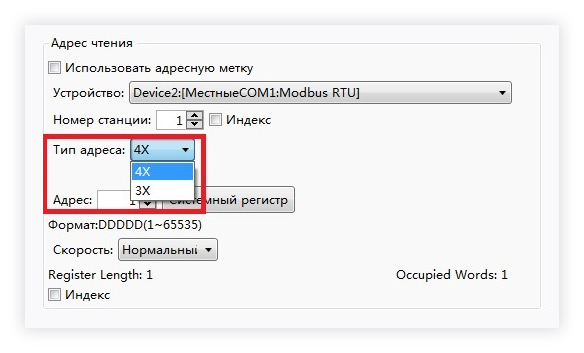
0x — Тип адреса предназначен для работы с регистрами Discrete Output Coils (дискретный выход), размер — 1 бит, поддерживается чтение и запись. Используются следующие функции Modbus: 05 для записи одного регистра, 01 для чтения, 15 для записи сразу нескольких регистров.
1x — Тип адреса предназначен для работы с регистрами Discrete Input Contacts (дискретный вход), размер — 1 бит, поддерживается только чтение функцией 02.
3x — Тип адреса предназначен для работы с регистрами Analog Input Registers (аналоговый вход), размер — 16 бит, поддерживается только чтение функцией 04.
4x — Тип адреса предназначен для работы с регистрами Analog Output Holding Registers (регистр хранения), размер — 16 бит, поддерживается чтение и запись. Используются следующие функции Modbus: 03 для чтения, 06 для записи одного регистра, 16 для записи сразу нескольких регистров.
Иногда в уже созданном проекте возникает необходимость изменить COM-порт для связи с внешними устройствами. Если элементов, использующих обмен с внешними устройствами в проекте не много, то можно вручную в настройках у каждого элемента поменять интерфейс связи. Но если элементов много, то вручную проделывать такую операцию довольно трудоемко.
В ELHART HMI Soft есть удобный инструмент для подобной задачи — «перестановка последовательных портов», который находится в меню проекта Связь → Местные подключения:
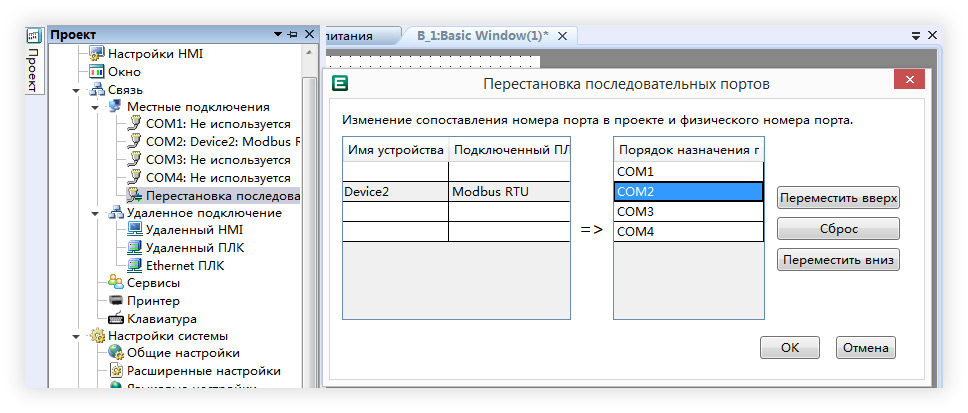
На рисунке выше устройству Device2 соответствует порт COM2. Перемещая позиции портов в списке справа можно задать соответствие любому из доступный портов. После смены номера порта он также изменится для всех элементов в проекте которые используют данный интерфейс связи.
Нужно установить системный битовый регистр SRB12 в состояние 1.
Необходимо обновить HMI Soft до последней актуальной версии Справка → Проверить наличие обновлений.
Затем обновить внутренне ПО панели оператора Инструменты → Загрузить.
В открывшемся окне перейти на вкладку System → Jump to Boot mode и поочередно нажать Update Kernel и Update rootfs.
Да, можно.
Для этого нужно использовать функцию Синхронная передача данных в фоновом окне — фоновое окно активно всегда и, соответственно, Синхронная передача данных так же будет работать всегда.
Предупреждение возникает из-за того, что значения допустимого нижнего и верхнего предела изменяются не сразу при изменении количества разрядов до и после точки а только после нажатия кнопки ОК.
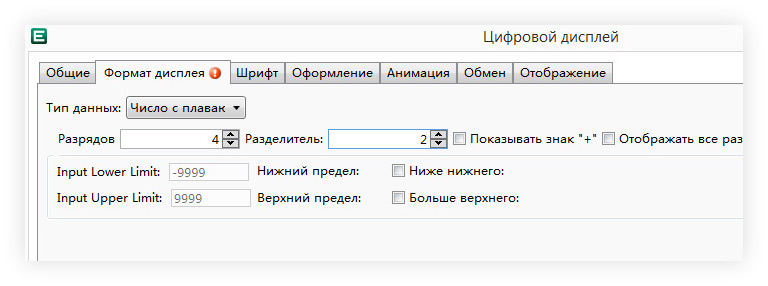
Нужно установить необходимое количество разрядов до и после точки и нажать кнопку ОК. При следующем открытии данной вкладки пределы изменятся и предупреждения возникать не будет:
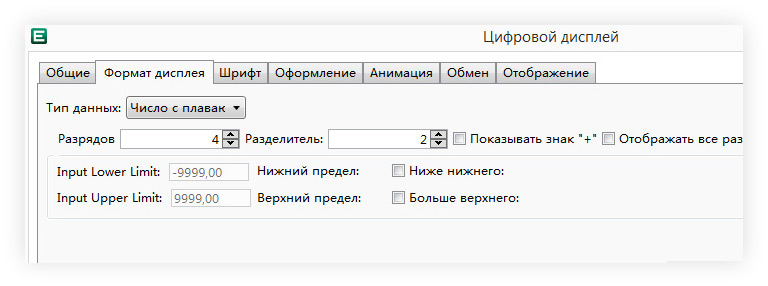
Информация для заказа сенсорных панелей оператора ELHART серии ECP
| ECP- | |
|---|---|
| Диагональный размер экрана | |
| 7″ (разрешение 1024×600 пикселов) | 07 |
| 10″ (разрешение 1024×768 пикселов) | 10 |
Пример: ECP-10
Готовые решения на основе панели оператора ELHART ECP

LevelMaster: шкаф управления для контроля уровня в емкостях
- Расчет объема по геометрическим размерам емкости или тарировочной таблице
- Расчет уровня, объема или массы в емкостях с противодавлением
- Поддержание температуры и управление мешалками в емкостях
- Удаленный доступ по протоколу VNC
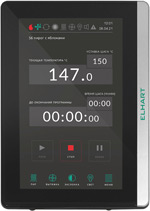
BakeControl: Автоматика для производства хлеба, хлебобулочных и кондитерских изделий
- Полное автоматическое управление всеми процессами и этапами выпечки
- Поддержка разных типов датчиков температуры
- Управление ТЭНами, газовыми или жидкотопливными горелками
- Поддержание температуры по ON/OFF (двухпозиционному), ПИД-законам регулирования
- Возможность управлять как односкоростным, так и двухскоростным конвекционным вентилятором
- Ведение журнала выпечки, контроль и регистрация аварийных ситуаций